Какво е общото командир, и как се работи с него

След освобождаването на статията "изтриване на временни файлове", в която споменах по-известните около мениджъра на файлове "на Total Commander:" Аз получих няколко писма от читатели. Съдържанието обсъжда какво Total Commander, и как да го използвате.
Много потребители са отдавна се радва този прекрасен файлов мениджър, включително и аз. И когато пишете статии за това как да се отстранят Аз не се вземат предвид временните файлове, които имат начинаещите потребители, чиито имена Total Commander или какво не трябва да се каже. Друг плюс на всичко, усложнява разбирането на статията.
В тази статия ще ви запознае с основните функции на файловия мениджър.
Когато за първи път го инсталирали на съветите на приятелите си, първото нещо, което си помислих: "Това, което е интересно, а не да замърси програмата." И днес аз го инсталирате на първо място след инсталирането. При стандартното Windows Explorer, за да работи изобщо от навика, а понякога дори се загубиш в него.
Как да работим с Total Commander
През отворения прозорец на програмата ще видите две еднакви прозорци.
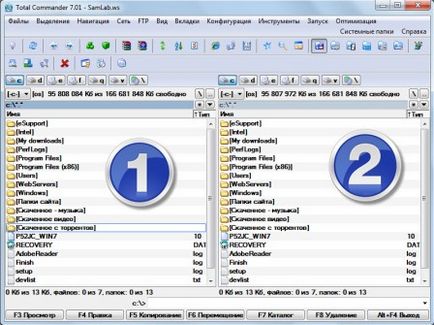
Какви са те за? Помислете например за първия прозорец. Намира се над бутона диск.
- С диск (Операционна система)
- Disc D (дял на твърдия диск за съхранение на лични данни)
- E диск (DVD-RW диск)
Други дискове ще покажат какво е изпълнен с вашата система (виртуално устройство, виртуалната машина и DR).
Ако използвате преносимо устройство (флаш памет), тя ще се покаже тук е ключов, но писмото може да има такива.
С помощта на тези бутони, можете лесно да превключвате от един диск на друг, гледайки през съдържанието му с пълно описание на файла.


В първия прозорец, отваряне на диск D, а втората, когато отворите "флаш карта" и ще се "придържат" за копиране на файл за шофиране D. изберете файлове и натиснете "Запази" в долния панел или просто плъзгане и пускане на файлове от един прозорец в друг.
Това е един от най-големите предимства на ръководството които можете да видите в същото време съдържанието на двата диска. Ако една и съща операция направено по проводник, това ще отнеме време, много повече.
Има една интересна панел, който се простира от възможностите на програмата, включително широка гама от услуги. С поглед към иконите, много от тях, което знаете.
Надявам се, че сте отговорили на въпроса "Какво е Total Commander?" И "Как може да работи?".
Изтегляне Total Commander файлов мениджър и се опитват да го работи.